Build Guide est un mod bien pratique pour les joueurs pratiquant principalement de la construction. Comme son nom l’indique, il va aider le joueur à fabriquer des formes basiques comme des cercles ou des sphères. Il fonctionne aussi bien en solo qu’en multijoueur, même si le serveur n’a pas installé le mod. Pensez tout de même à demander la permission d’utiliser ce mod si vous jouez sur un serveur multijoueur. Celui-ci pourrait être considéré comme un mod de triche étant donné qu’il facilite la tâche à construire des formes rondes.
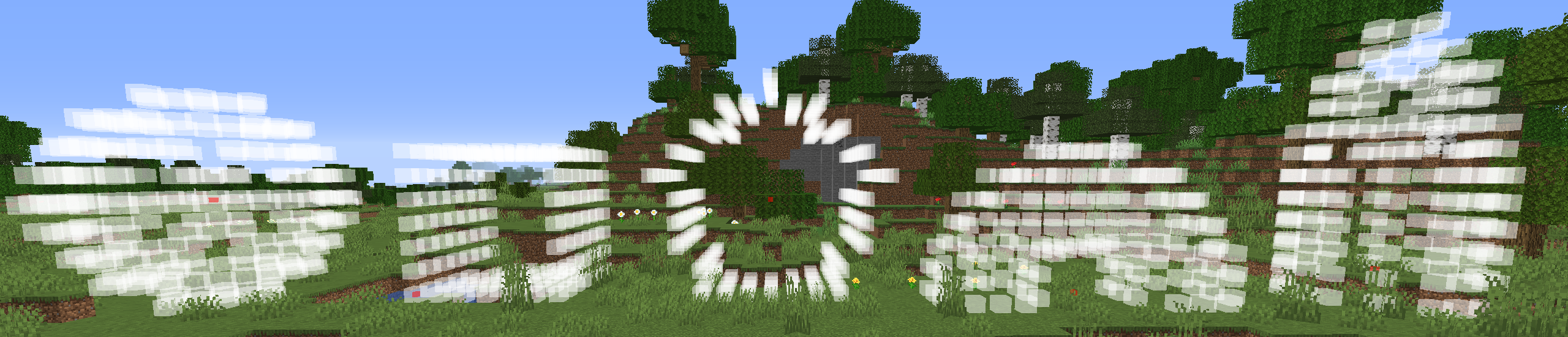
Comment ça fonctionne ?
Si vous appuyez sur la touche ‘Open Build Guide‘ (par défaut configuré avec ‘B’), vous obtiendrez une interface graphique avec laquelle vous pourrez configurer une forme.
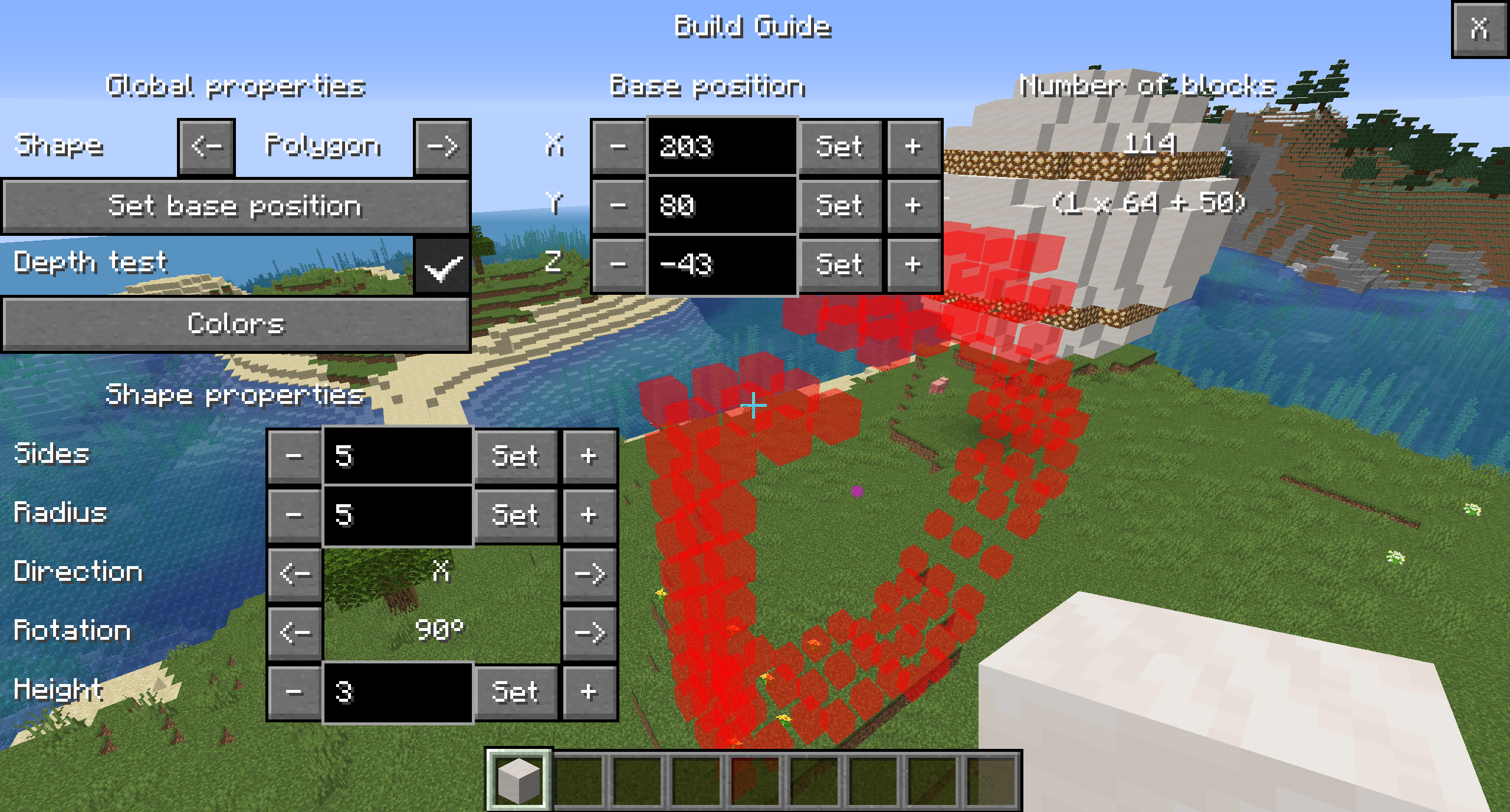
Actuellement, les formes disponibles sont : Aucune (désactivé), Cercle, Ligne, Cuboïde, Ellipse, Ellipsoïde, Polygone, Torus et Sphère.
En les parcourant, vous pourrez afficher ou masquer leurs options individuelles. Définir la position de base” déplace l’emplacement du petit cube rouge à vos pieds sur lequel la forme sera basée (par exemple, le début de la ligne ou le centre du cercle). Cette position de base peut également être déplacée à l’aide des boutons de coordonnées situés à droite. La désactivation du “test de profondeur” vous permettra de voir la forme projetée à travers les murs. L’option “Couleurs” ouvre une sous-unité qui vous permet de modifier les quatre paramètres de couleur (RGBA) des blocs de la forme et du bloc de la position de base. L’état de la position de base, des couleurs et de chaque forme individuelle est conservée entre les reconnexions, tant que le client n’est pas redémarré.
Les différentes formes
Cercle
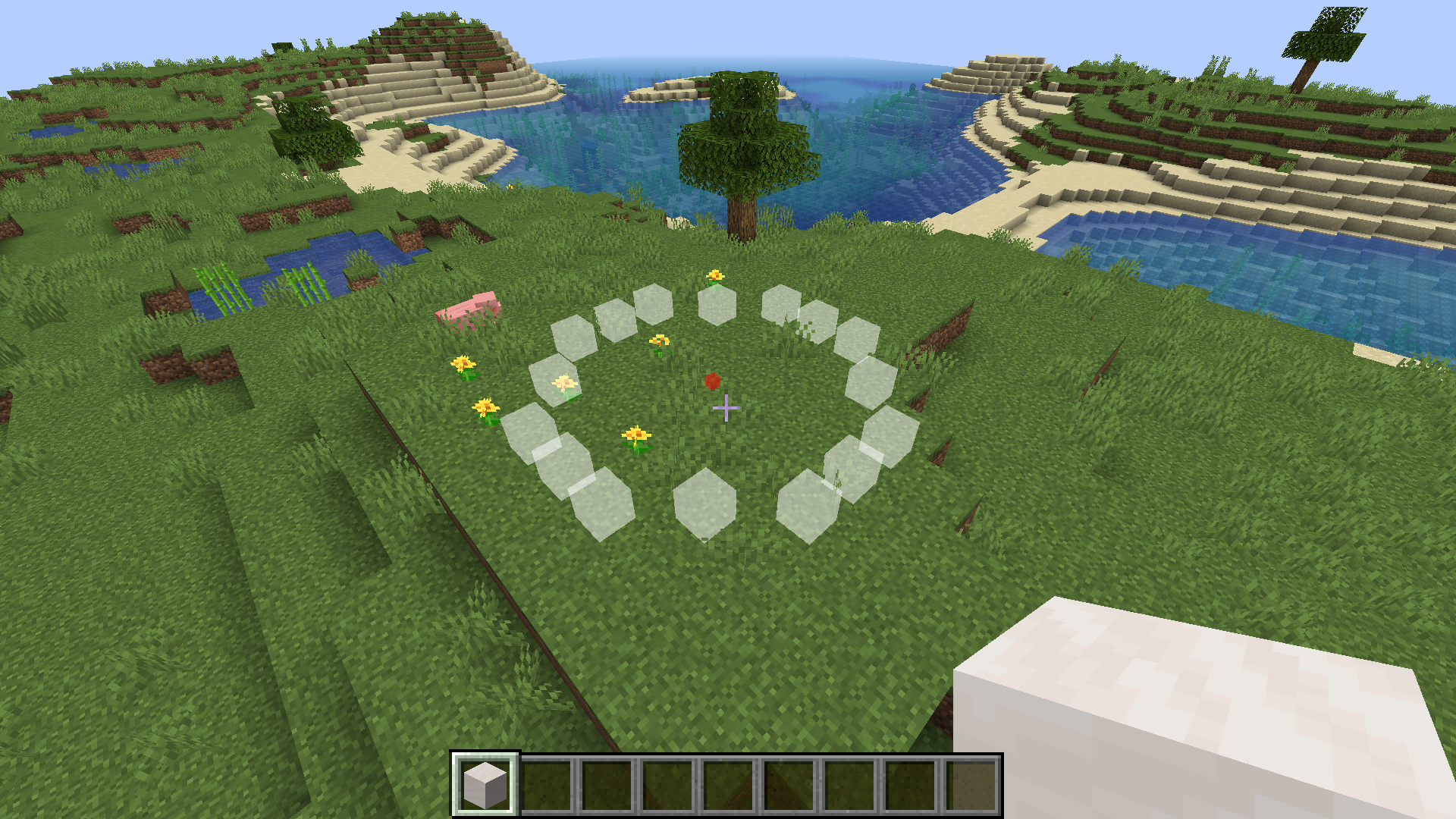
Vous pouvez projeter un cercle de n’importe quel rayon positif autour de l’un des trois axes.
Sphère
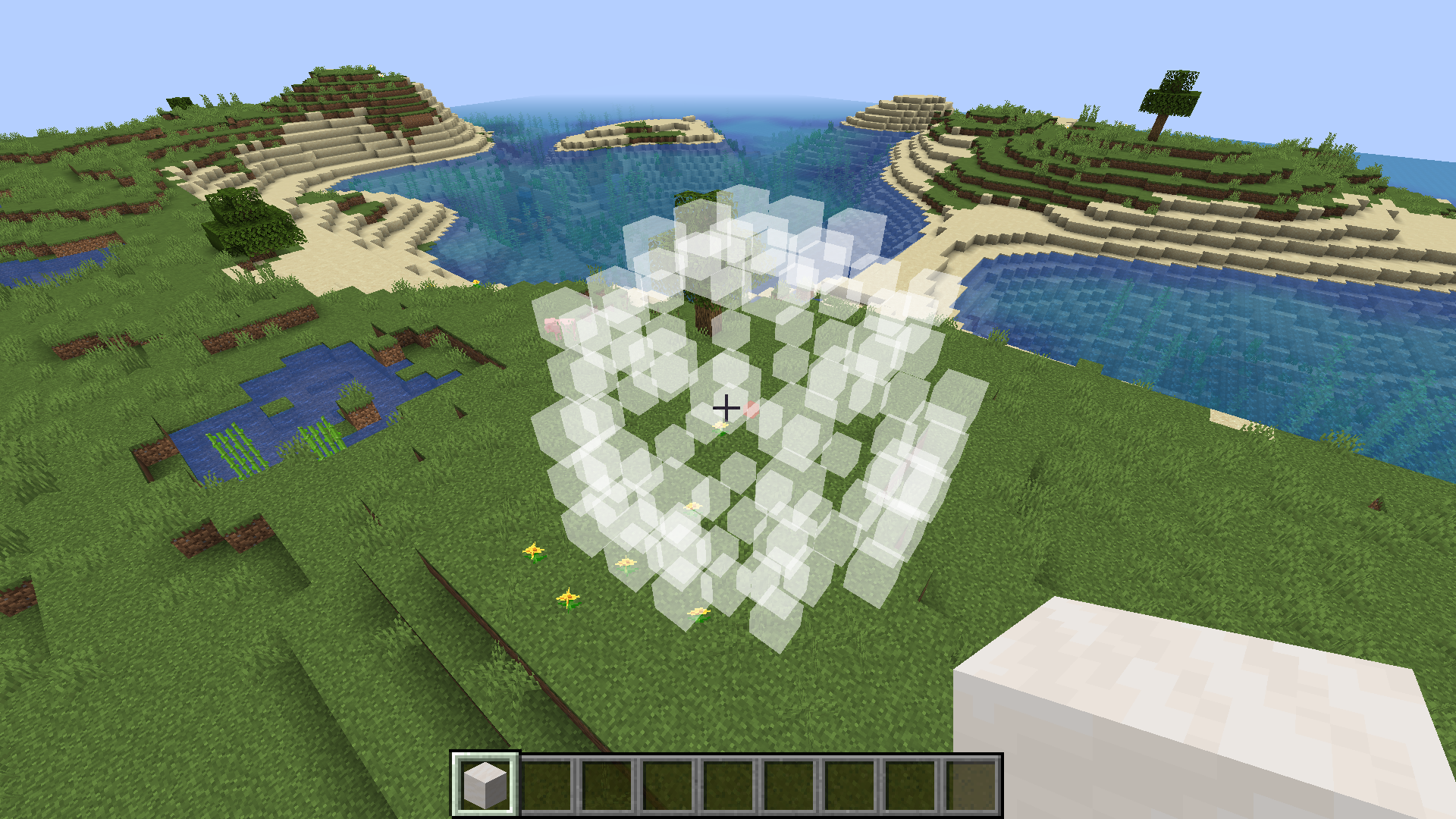
Vous pouvez projeter une sphère de n’importe quel rayon positif. Le mode Dôme vous permettra de ne visualiser qu’un hémisphère donné.
Ligne
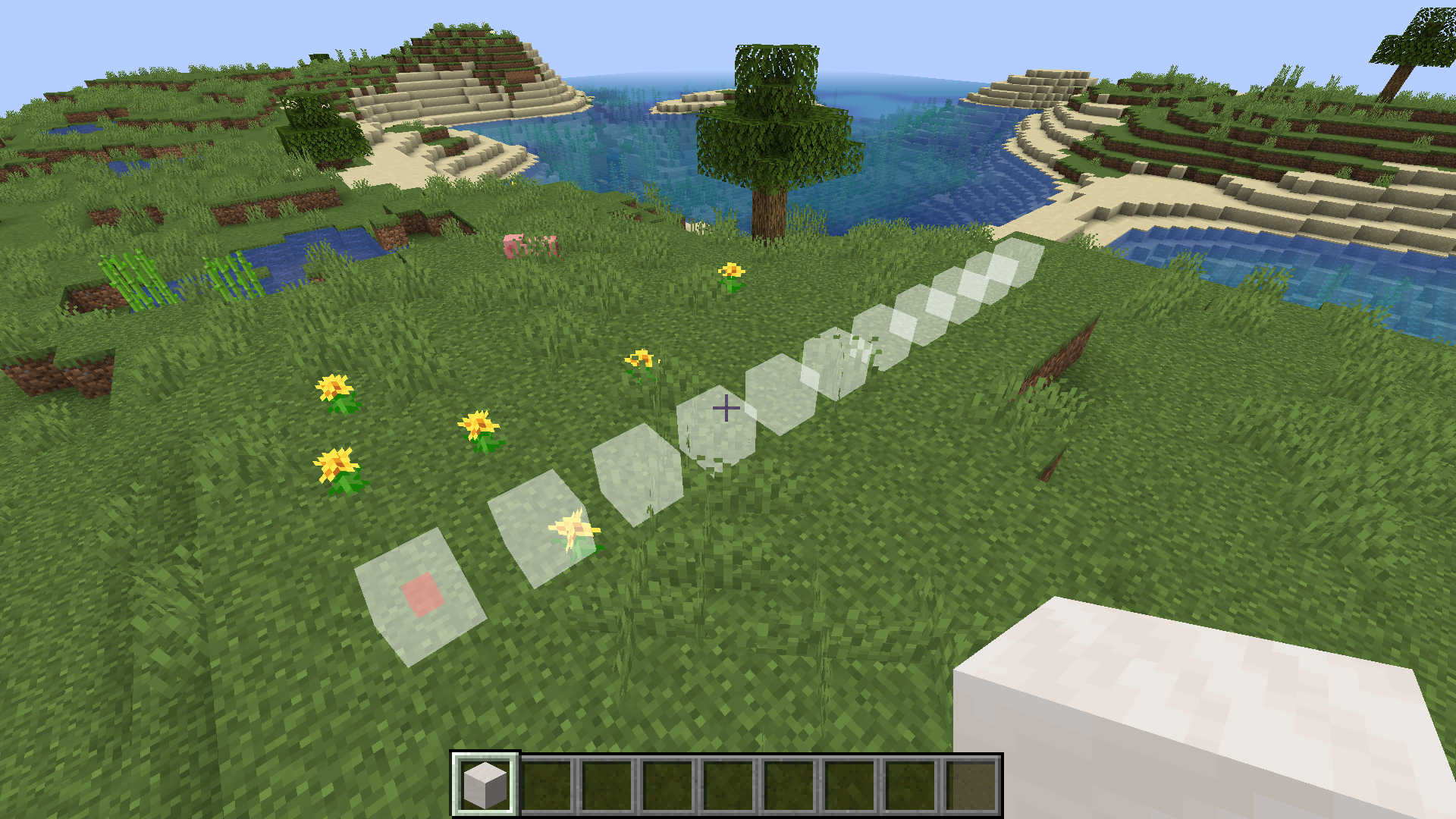
Vous pouvez projeter une ligne de n’importe quelle longueur positive dans l’une des six directions.
Cuboïde
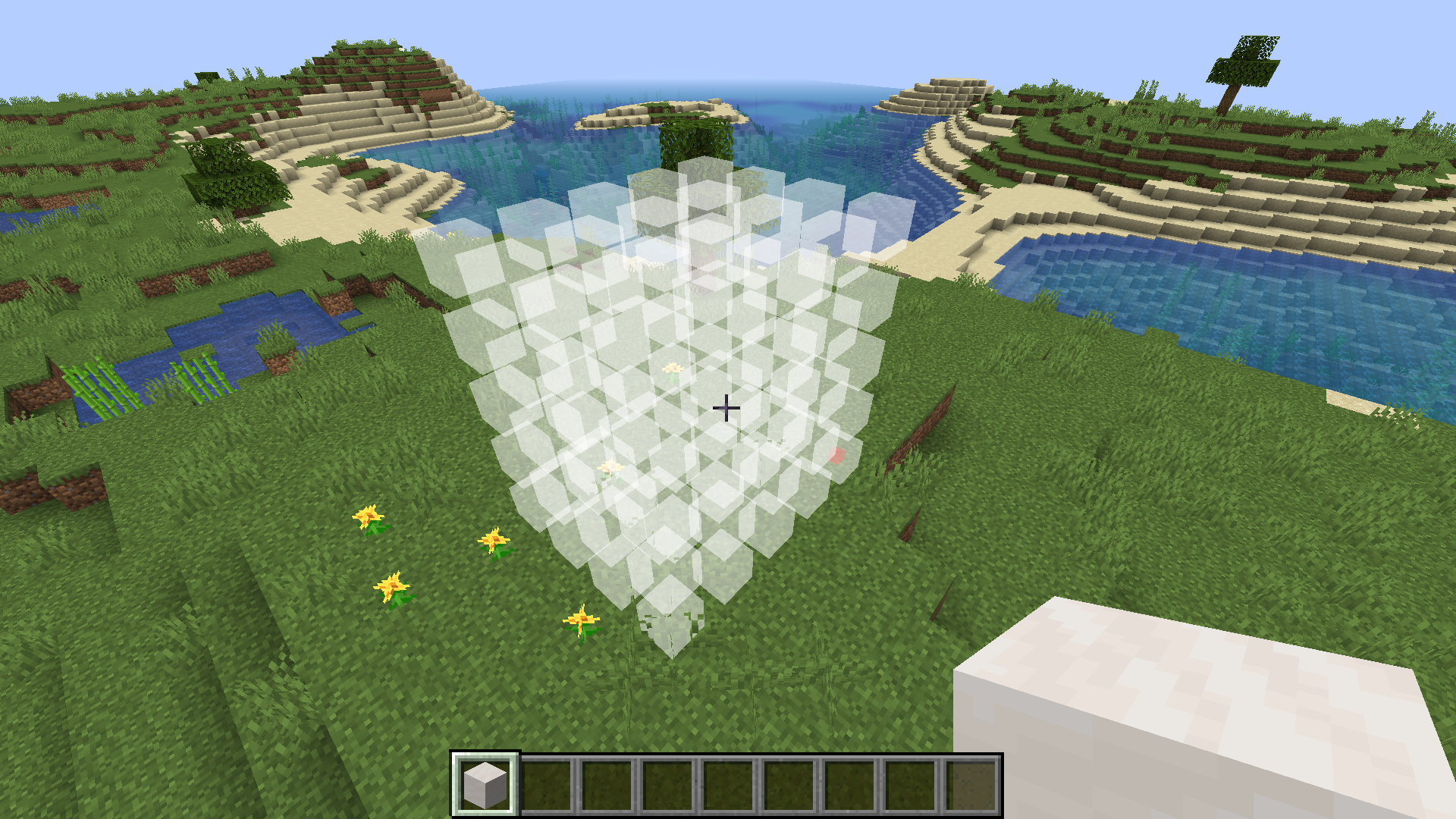
Vous pouvez projeter un cuboïde creux de n’importe quelle taille. Les murs opposés peuvent être activés ou désactivés.
Polygone
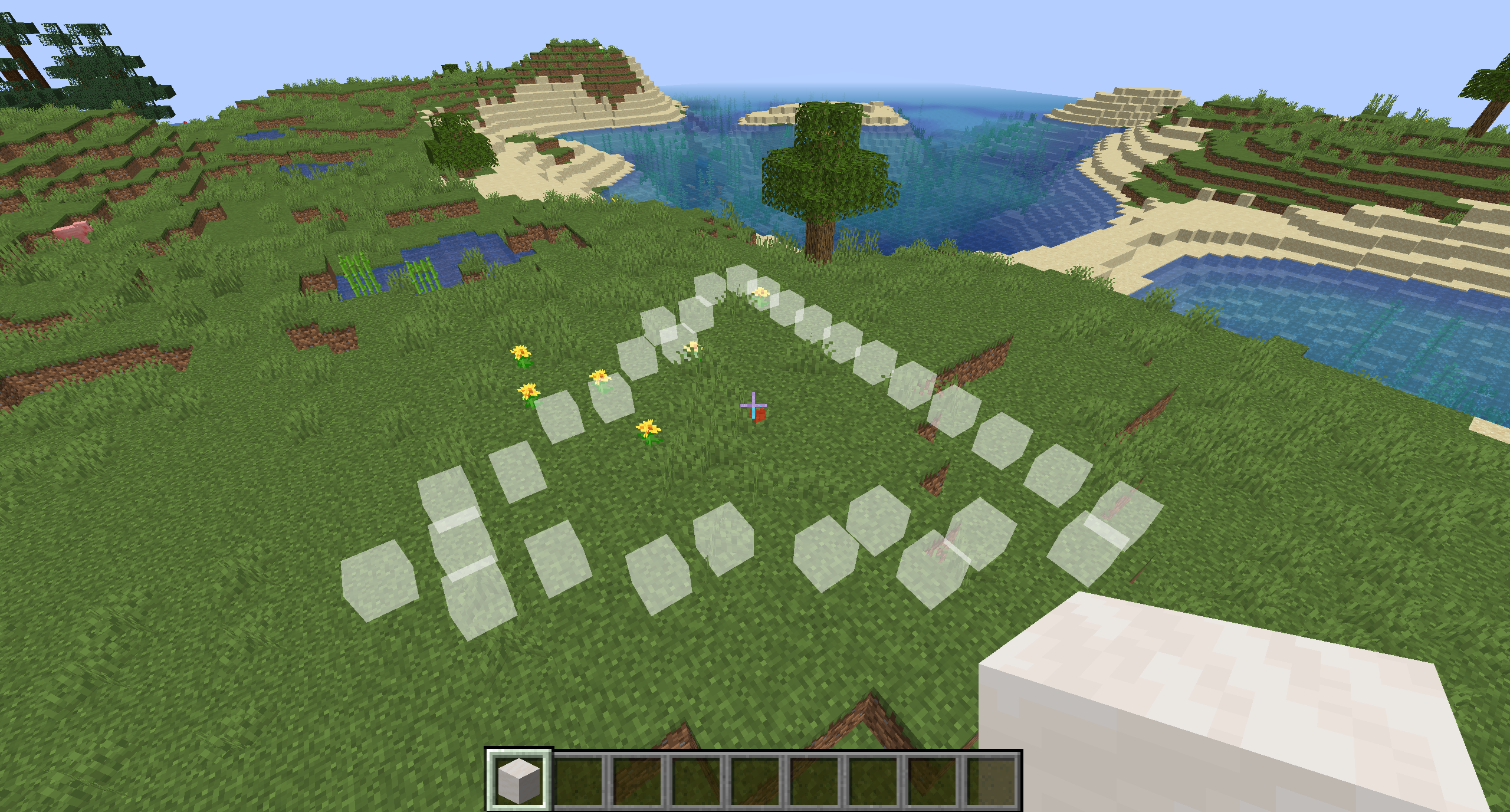
Vous pouvez projeter un polygone avec 3 côtés ou plus de n’importe quel « rayon » autour de l’un des trois axes.
Ellipse
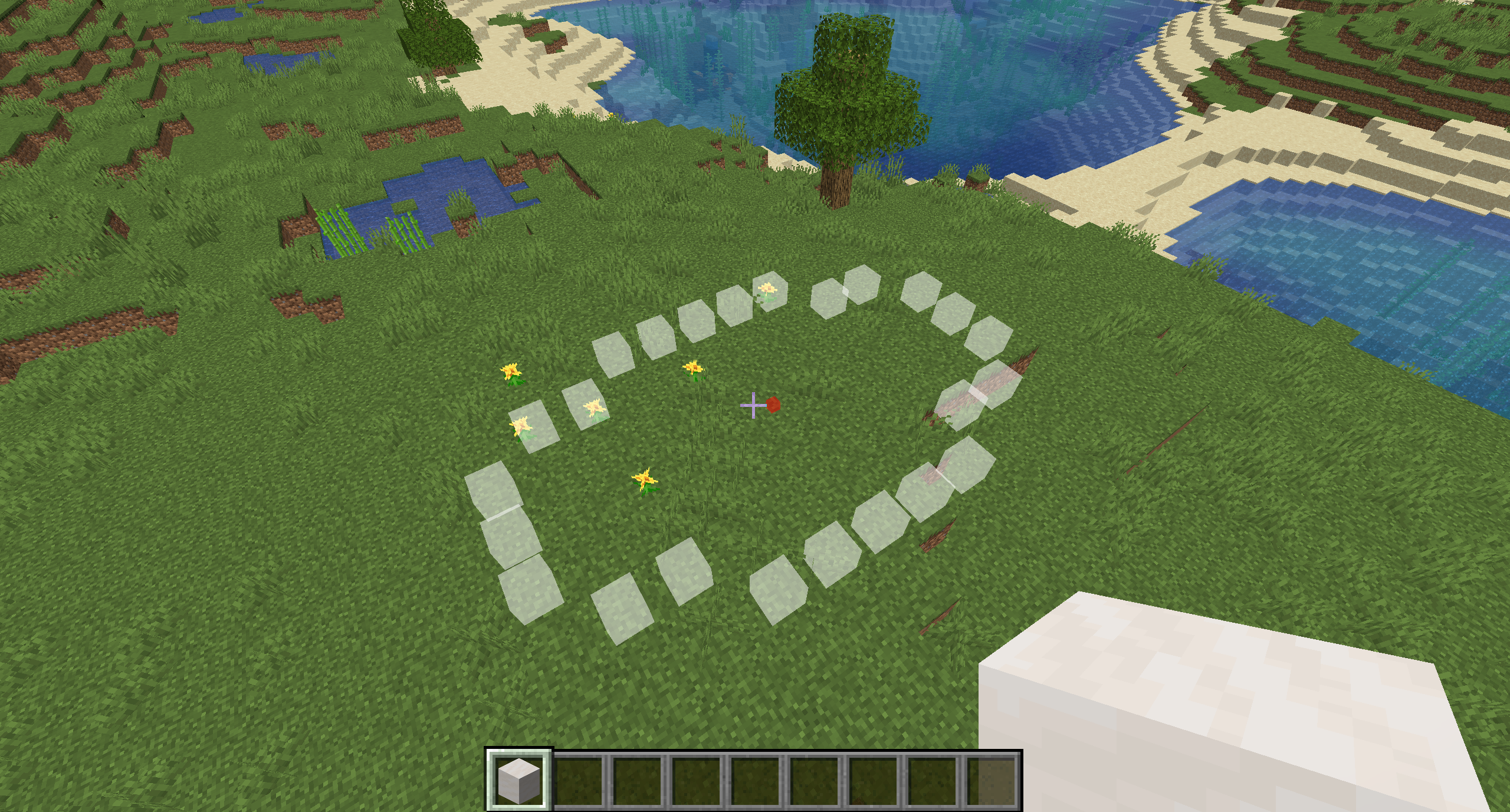
Vous pouvez projeter une ellipse de deux demi-axes positifs autour de l’un des trois axes.
Ellipsoïde
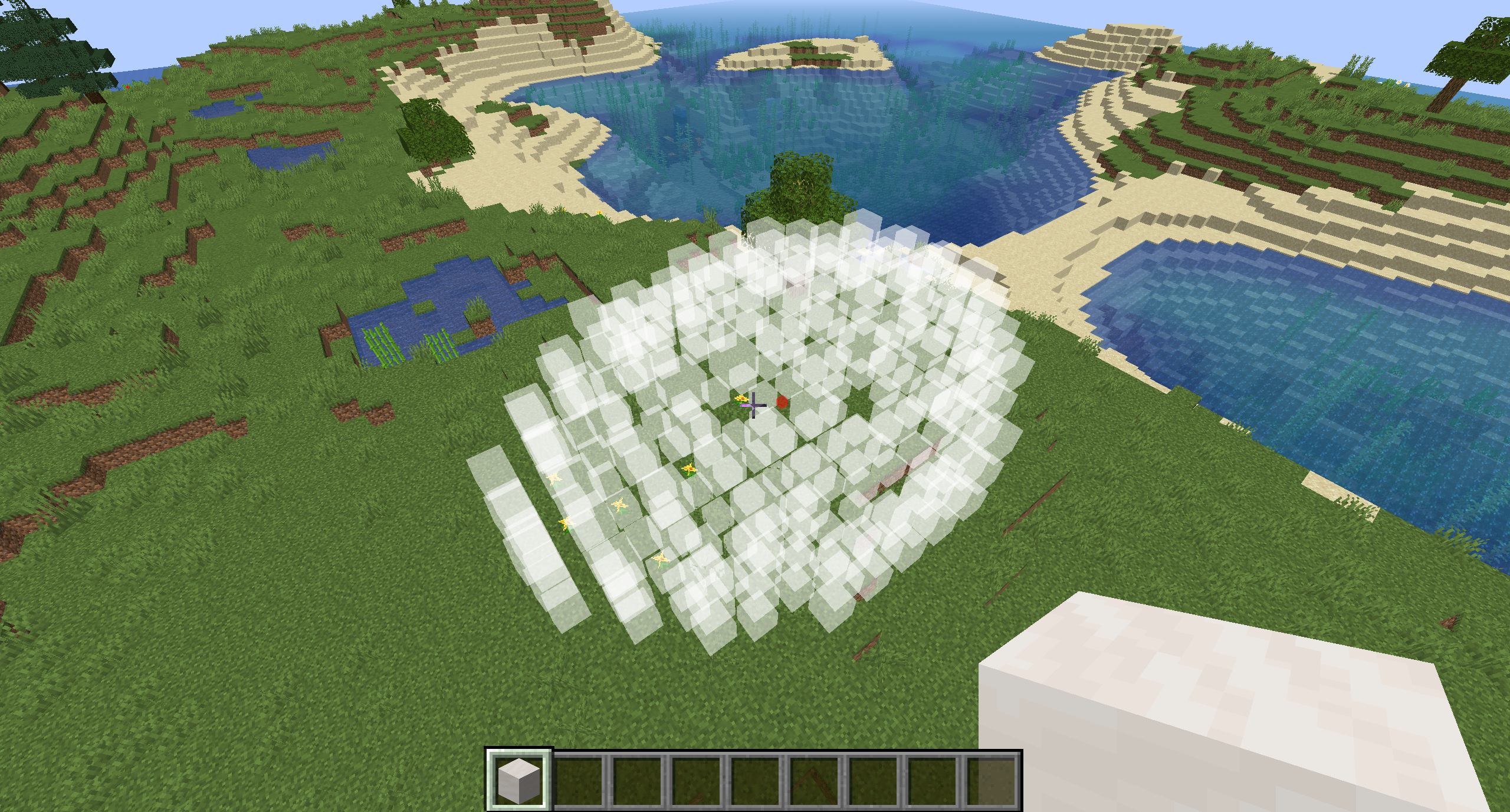
Vous pouvez projeter un ellipsoïde de trois demi-axes positifs quelconques. Le mode Dôme vous permettra de ne visualiser qu’un hémisphère donné
Torus
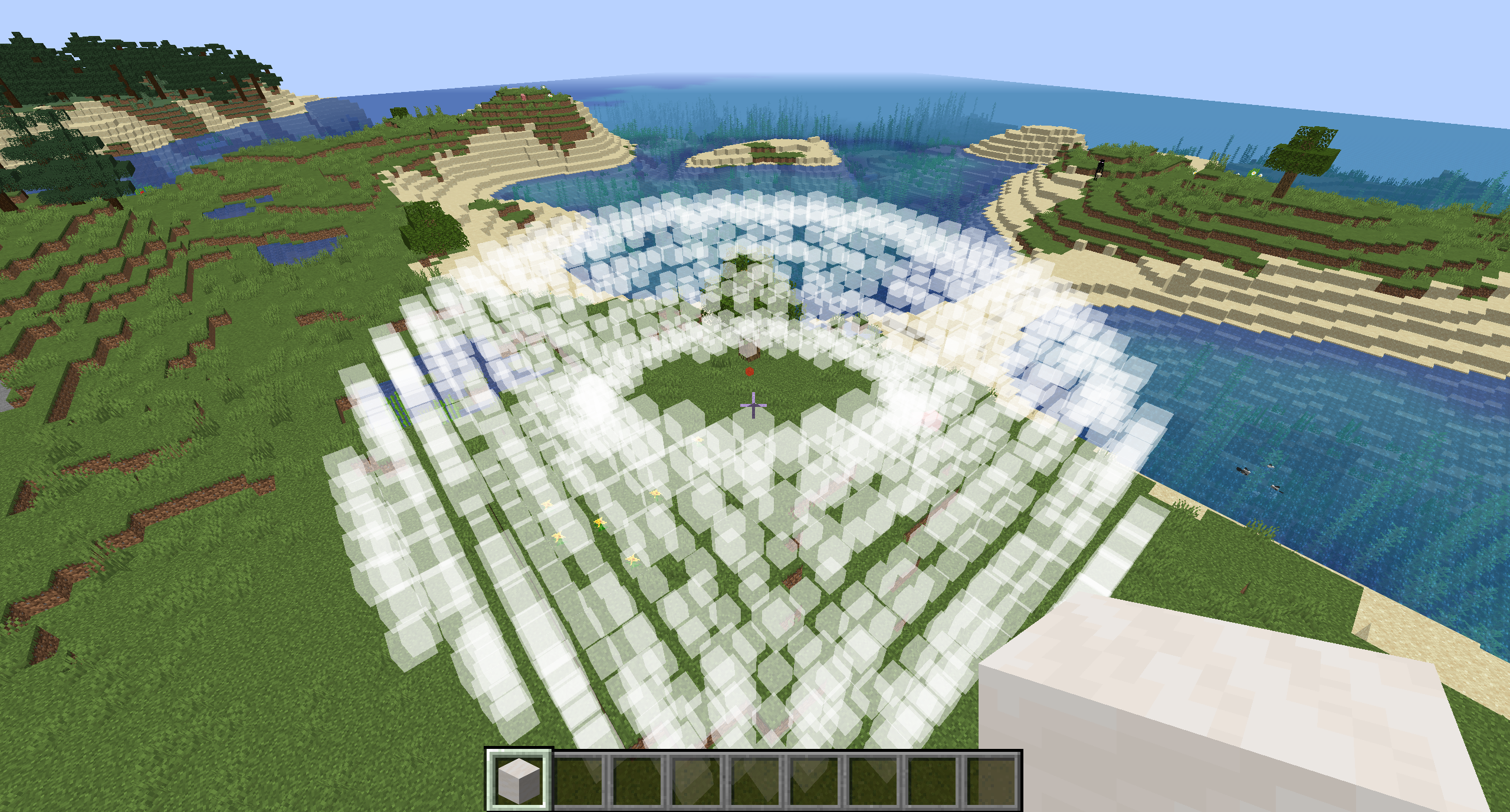
Vous pouvez projeter un torus avec n’importe quel rayon extérieur (le rayon de l’anneau sur lequel il est basé) et tout rayon intérieur plus petit ou égal (le rayon du tube autour de l’anneau) autour de l’un des trois axes.
Informations
- Auteur du mod : brentmaas
- Versions Minecraft : 1.21.4 – 1.20.6 – 1.19.4 – 1.18.2 – 1.17.1 – 1.16.5
- API : Forge, Neoforge & Fabric
- Lien original : Curseforge
Téléchargement de Build Guide
Pour jouer avec Forge :
Choisissez la version du mod qui correspond à la version de votre jeu Minecraft :
Pour jouer avec Fabric
Choisissez la version du mod qui correspond à la version de votre jeu Minecraft :
Pour jouer avec Neoforge
Choisissez la version du mod qui correspond à la version de votre jeu Minecraft :
Guide d’installation d’un mod sur Minecraft
Si vous souhaitez plus de détails sur la procédure d’installation, consultez notre guide qui explique en détail comment installer un Mod sur Minecraft

![[Mod] Build Guide [1.16.5 – 1.21.4] Mod : Build Guide](https://www.minecraft-france.fr/wp-content/uploads/2021/08/build-guide.jpg)